当在双系统win+ubuntu16中运行tensorflow卷积运算卡成xiang,随后在服务器装tensorflow装的一tuo,最后重装ubuntu18装到差点把win也毁了。。。
就萌生了在ssd装一个移动ubuntu系统的想法。
1、镜像准备
首先到官网下载ubuntu18,用Ultraiso刻录到U盘中,注意是U盘。
刻录首先需要格式化U盘,然后写入。
2、硬盘准备
因为是新的硬盘,所以用Diskgenius的快速分区进行分区。考虑到接下来需要通过压缩产生空闲空间,因此设置了3个分区,一个win备份分区(主),一个软件分区,一个资料分区。资料分区最后,我是分了150g给它,最后最大压缩好像也就是80多个g给ubuntu装系统。
3、Bios准备
装了好几次都不行,尝试将Bios设置为UEFI启动,禁用传统模式和安全模式。
4、安装ubutnu
这里需要注意的是:
1、需要一个大约500m(我用了500m正好成功,具体大小多少合适博主也不清楚)空间装一个EFI系统分区
2、安装引导器要选择硬盘,不选择EFI或者boot分区。
(ps:EFI分区安装可能会让你的win也不能启动)
大功告成
插入ssd,就会启动ubuntu18系统,不插入ssd就会启动win。
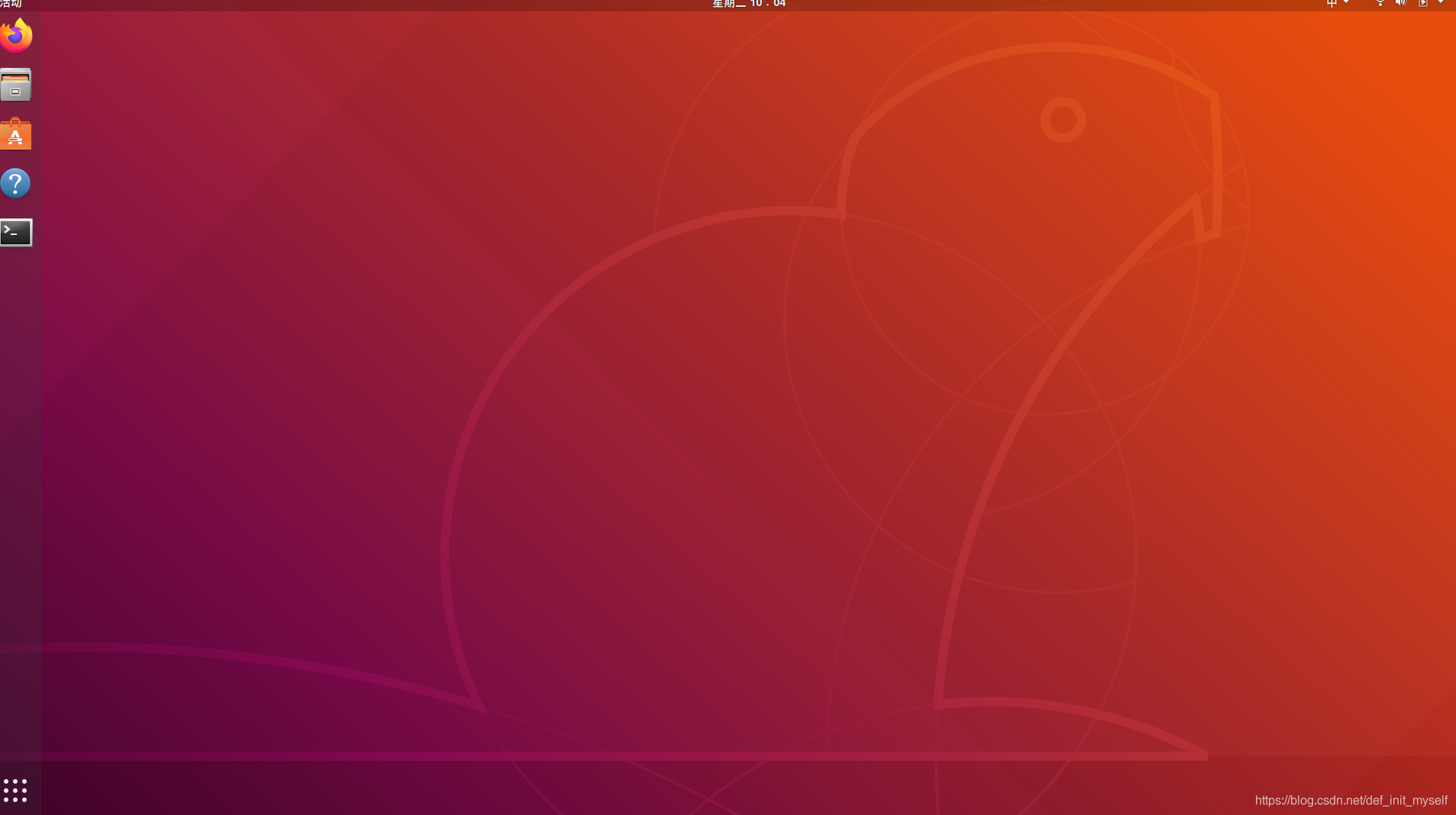 ps:ssd是真的快…
ps:ssd是真的快…





 本文分享了在SSD上安装移动版Ubuntu18系统的全过程,包括镜像准备、硬盘分区、BIOS设置及安装注意事项,实现双系统无缝切换。
本文分享了在SSD上安装移动版Ubuntu18系统的全过程,包括镜像准备、硬盘分区、BIOS设置及安装注意事项,实现双系统无缝切换。
















 480
480










